
Vos contacts iPhone ont disparu sans raison, comme si de rien n’était ? Malheureusement, cela arrive à un certain nombre d’utilisateurs Apple et fait même parti des problèmes les plus courants de l’app Messages.
Sachez qu’il peut y avoir plusieurs causes derrière la disparition des contacts iPhone : une nouvelle mise à jour iOS, un iPhone figé ou bloqué, iTunes installé sur un appareil jailbreaké, une réinitialisation de l’iPhone suite à un problème sur le PC… et dans certains cas, les contacts de l’iPhone disparaissent même tout simplement sans raison apparente.
Tout d’abord, essayez ces étapes de premier secours pour récupérer des contacts supprimés sur votre iPhone :
- Redémarrez l’iPhone. Cela aide à vider le cache et à résoudre des erreurs du système.
🔗 Comment redémarrer mon iPhone ? - Vérifiez si vos contacts sont masqués dans l’application Contacts. Accédez aux Contacts → Listes en haut à gauche, puis sélectionnez Afficher tous les contacts.
- Si les contacts de l’iPhone sont synchronisés avec iCloud, essayez de vous déconnecter puis de vous reconnecter à iCloud. Pour ce faire, allez dans les
Réglages → votre compte Apple tout en haut avec une photo → iCloud → Voir toutes les données enregistrées sur iCloud. Retrouvez « Contacts » dans la liste et désactivez puis réactivez la synchronisation.
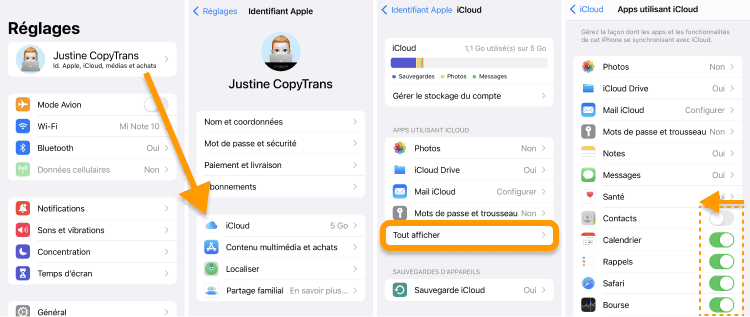
Si les étapes ci-dessus ne vous ont pas aidé, découvrez dans la suite de cet article différentes explications à la perte de contact iPhone et des astuces pour l’éviter à l’avenir. De plus, avec les méthodes proposées, vous pouvez également récupérer les contacts d’un iPhone perdu !
Si vous avez perdu vos contacts WhatsApp, consultez l’article dédié : J’ai perdu mes contacts WhatsApp ?
- Pourquoi des contacts disparaissent de mon iPhone ?
- Comment récupérer les contacts iPhone perdus ?
- Restaurer les contacts iPhone sans écraser les autres données d’iPhone recommandé
- Restaurer les contacts iPhone via iTunes
- Restaurer les contacts iPhone via iCloud
- Comment faire pour éviter de perdre des contacts iPhone ?
Pourquoi des contacts disparaissent de mon iPhone ?
- Vous vous êtes déconnecté du compte contenant vos contacts (Gmail, iCloud).
🔗 Comment synchroniser ses contacts Gmail sur iPhone ?
Pour réactiver la synchronisation de contacts avec iCloud, rendez-vous dans les Réglages → votre compte Apple tout en haut avec une photo → iCloud → Voir toutes les données enregistrées sur iCloud. Retrouvez « Contacts » dans la liste et réactivez la synchronisation. - Vous avez rencontré un bug après la nouvelle mise à jour iOS.
- L’iPhone ou une application s’est figée. Alors, vous avez redémarré l’appareil. Après le redémarrage, les contacts ont disparu de l’iPhone.
- Vous avez jailbreaké votre iPhone. Qu’est-ce qu’un jailbreak de l’iPhone ?
- Vous avez synchronisé votre iPhone avec iTunes il n’y a pas longtemps.
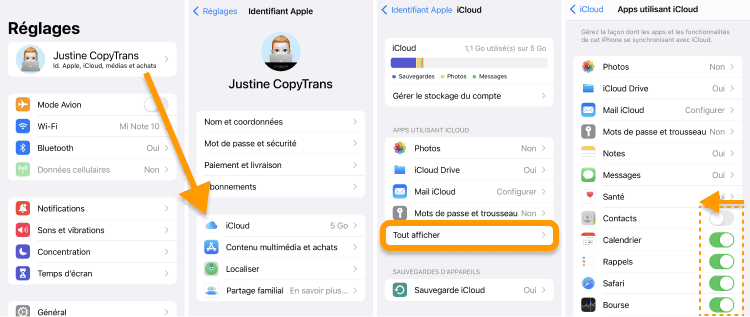
Comment retrouver mes contacts disparus de l’iPhone ? Maintenant, le seul moyen est de récupérer une sauvegarde iTunes ou iCloud. Si vous ne voulez pas écraser les données de l’iPhone, vous pouvez retrouver puis ouvrir vos sauvegardes sur un ordinateur Windows.
Solution 1
Récupérer ses contacts d’iPhone sans écraser les autres données
Si vous disposez d’une sauvegarde qui contient vos contacts, nous vous proposons l’outil CopyTrans Backup Extractor. Ce logiciel vous permettra de récupérer tous vos contacts sur le PC sans les transférer sur un appareil iOS :
1✓ pas besoin d’avoir l’iPhone sous la main
2✓ récupérez les données de sauvegarde iTunes et iCloud
3✓ les données récupérées peuvent être consultées sur votre PC
4✓ contacts, photos et vidéos, conversations, calendriers, notes et WhatsApp
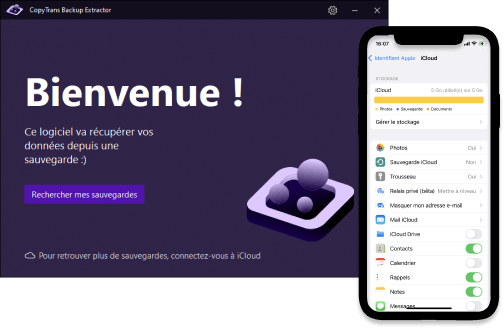
- Téléchargez et installez CopyTrans Backup Extractor sur votre PC. Télécharger CopyTrans Backup Extractor
- Démarrez le logiciel et cliquez sur « Rechercher mes sauvegardes ». 💡 Note : pour récupérer les données de votre sauvegarde iCloud, connectez-vous à votre compte iCloud en cliquant sur « pour retrouver plus de sauvegardes » en bas de la fenêtre.
- Une fois lancé, CopyTrans Backup Extractor affichera la liste de toutes les sauvegardes disponibles sur votre PC et dans votre iCloud. 💡 Vous pouvez parcourir gratuitement toutes les sauvegardes pour retrouver celle qui contient vos données !
- Il suffit ensuite de sélectionner « Contacts » parmi les données de la sauvegarde. Effectuez un clic dessus, puis sélectionnez « récupérer ». Vous serez alors invité à choisir un dossier de destination sur votre PC.
- Et voilà ! Vous trouverez vos contacts iPhone disparus sur votre PC au format VCF. Comment ajouter ses contacts au format VCF à l’iPhone ?
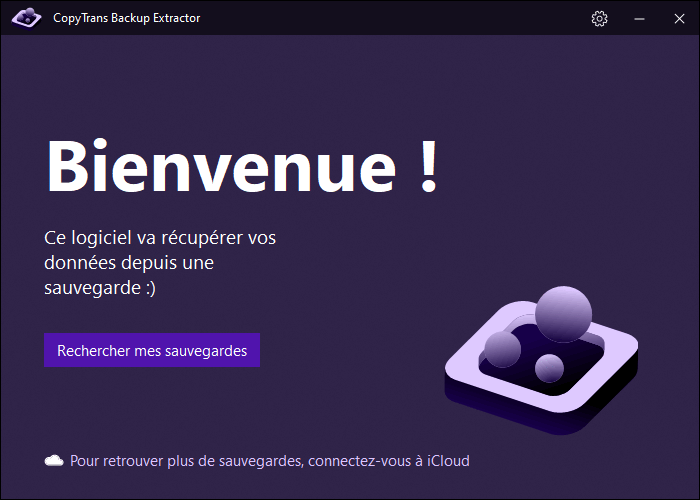
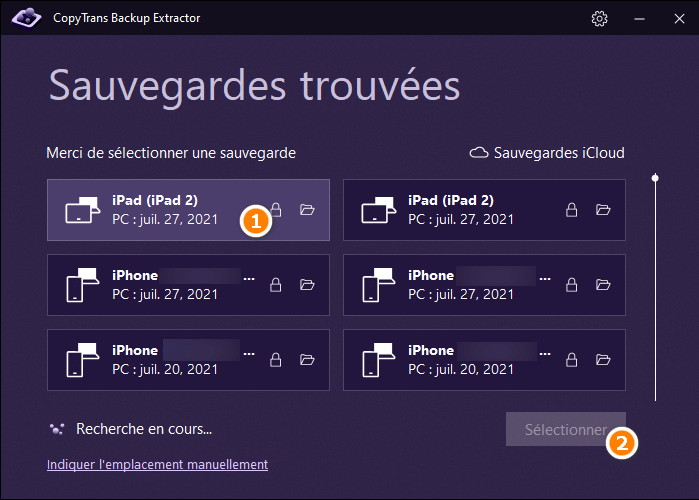
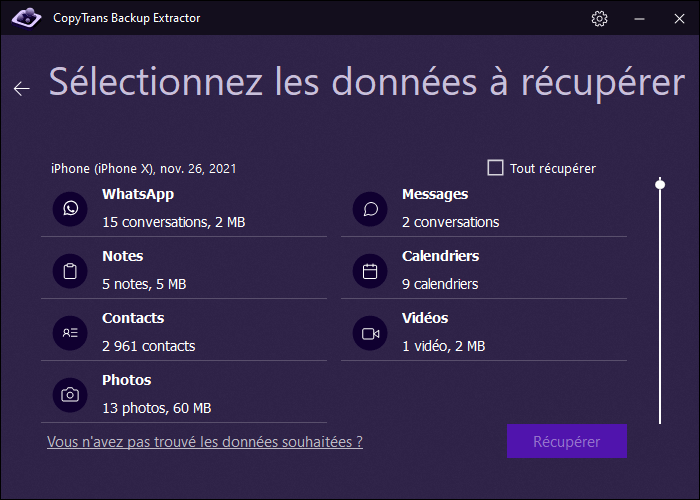
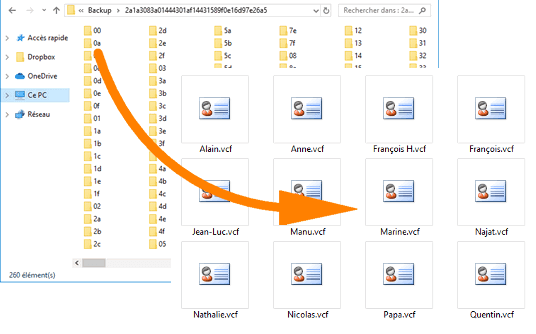
CopyTrans Backup Extractor prend en charge tous les types de données iOS : photos et vidéos, contacts, conversations SMS et WhatsApp, calendriers et notes. De plus, avec ce logiciel, vous pouvez récupérer les données d’un iPhone perdu ou cassé, même si la sauvegarde a été chiffrée !
Télécharger CopyTrans Backup Extractor💡 Consultez notre guide complet sur toutes les fonctions utiles de CopyTrans Backup Extractor
Solution 2
Restaurer les contacts iPhone via iTunes
⚠️ Attention : la restauration des contacts iPhone avec iTunes effacera complètement le contenu actuel de votre iPhone pour le remplacer par celui de la sauvegarde. Prenez donc garde si vous ne voulez pas perdre les photos, les messages ou d’autres données importantes de votre iPhone. Pour ne pas écraser les données actuelles de votre iPhone, optez pour CopyTrans Backup Extractor >>
- Lancez iTunes ou Appareils Apple pour Windows et connectez votre iPhone avec un câble USB. Cliquez ensuite sur l’icône représentant votre appareil en haut à gauche.
- Puis, dans l’onglet Général, sélectionnez « Restaurer la sauvegarde ». Dans iTunes

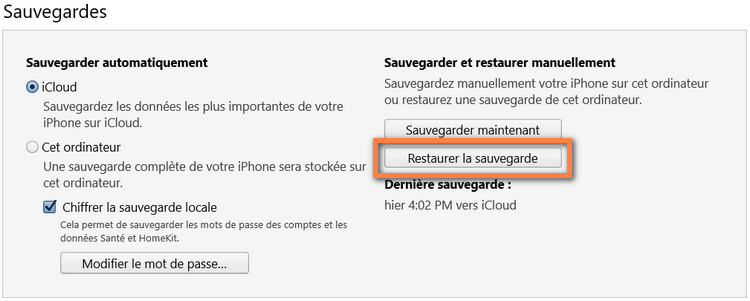 Dans Appareils Apple
Dans Appareils Apple
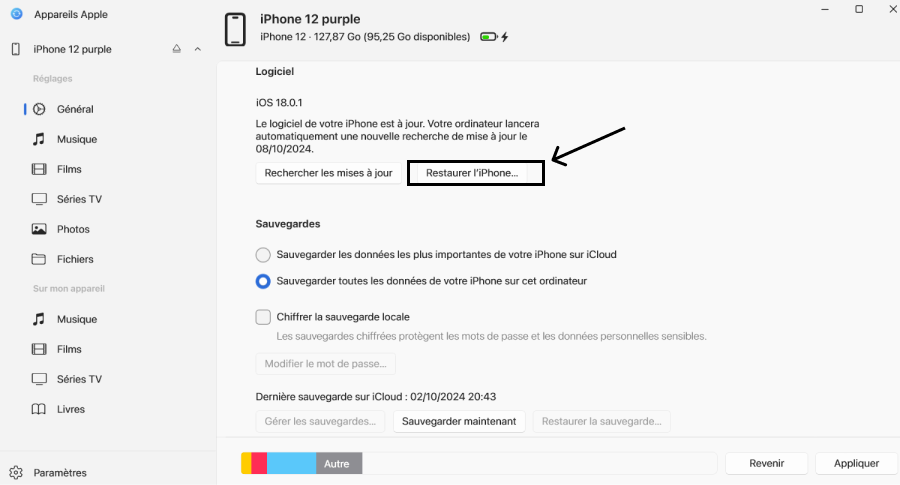
💡 Que faire si la restauration d’iPhone avec iTunes est impossible ?
Solution 3
Restaurer les contacts avec iCloud
Il st fort possible que vos contacts se trouvent toujours dans une sauvegarde iCloud. De plus, il est également possible de récupérer un contact iPhone sans sauvegarde via iCloud.
❗ La restauration d’une sauvegarde iCloud va écraser les données présentes sur votre iPhone. Elles seront donc remplacées par celles de la sauvegarde. Vous pouvez éviter l’écrasement des données en utilisant cette première solution >>
Il est possible de vérifier si vos contacts sont dans iCloud. Ouvrez le site www.icloud.com, accédez à la rubrique Contacts. Vos contacts ne sont pas là ? S’ils ne sont pas synchronisés, ils sont peut-être dans une sauvegarde. Vous pouvez essayer de restaurer une sauvegarde iCloud. Vos contacts sont bien présents sur le site ? Alors, vous pouvez les copier vers le PC ou l’iPhone.
Pour sauvegarder les contacts depuis icloud.com sur le PC, sélectionnez tous les contacts, puis cliquez sur la petite roue dentée en bas à gauche et choisissez « Exporter vCard ». Tous les contacts iPhone disparus seront exportés dans un fichier vCard sur le PC. Si vous voulez les récupérer sur l’iPhone, il est nécessaire d’activer la synchronisation iCloud sur l’appareil.
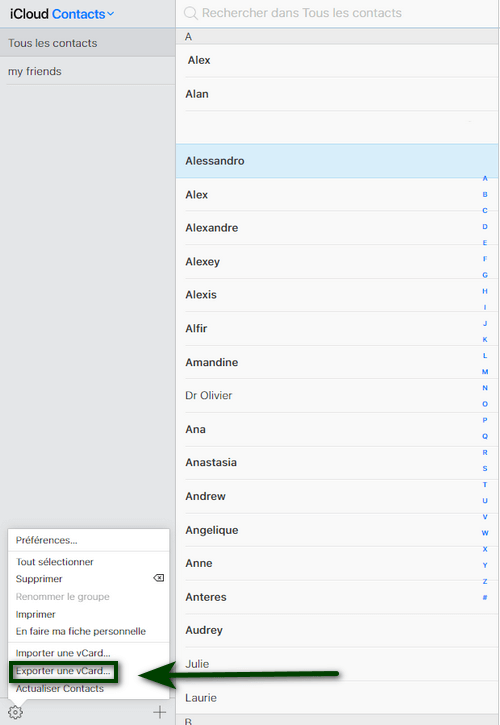
Depuis l’iPhone, activez les contacts iCloud. Pour cela, allez dans « Réglages > iCloud » et activez les contacts.
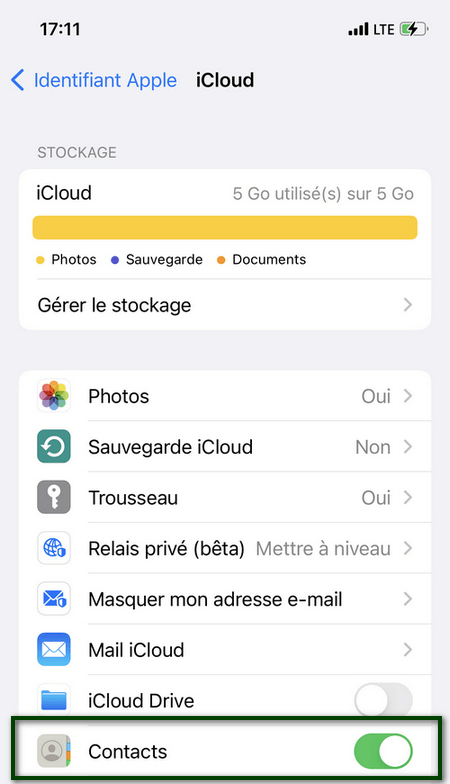
Plus de détails dans l’article 🔗 Comment synchroniser mes contacts iPhone avec iCloud ?
Vous retrouverez plus de solutions pour récupérer vos contacts perdus dans l’article « Comment récupérer les contacts iPhone ? »
Comment faire pour éviter la perte des contacts iPhone ?
Vous avez récupéré vos contacts grâce aux conseils précédents ? Parfait ! Maintenant, pour éviter de perdre à nouveau vos contacts, plusieurs solutions s’offrent à vous :
Depuis votre ordinateur : effectuez des sauvegardes régulières de vos données via iTunes, le nouveau logiciel Appareils Apple pour Windows ou un autre logiciel de sauvegarde (comme CopyTrans Contacts). Cela vous permettra de restaurer vos données depuis le PC à tout moment.
Depuis vos appareils iOS : vous pouvez effectuer des sauvegardes avec iCloud.
❓ iTunes/ Appareils Apple est certainement le logiciel le plus connu et le plus répandu. Cependant, l’inconvénient majeur est que les données ne s’affichent pas de façon détaillée, et vous ne savez jamais si tous les contacts ont vraiment été sauvegardés avec succès.
❓ Quant à iCloud, bien qu’il soit facile d’utilisation et très pratique, cela reste un service Web. C’est-à-dire qu’il n’est pas sécurisé à 100% (comme n’importe quel service en ligne).
❓ Si un jour vous avez besoin de restaurer des données de ces sauvegardes, sachez que vous n’aurez d’autres options que de restaurer intégralement la sauvegarde. Le contenu de votre iPhone sera alors remplacé par celui de la sauvegarde.
Sauvegarder vos contacts iPhone avec CopyTrans Contacts
En guise d’alternative, nous vous proposons d’essayer CopyTrans Contacts sur votre ordinateur Windows. Vous pouvez à tout moment exporter et importer des contacts iPhone sur votre PC. C’est d’autant plus pratique lorsqu’on passe à un nouvel iPhone.
D’autres avantages de CopyTrans Contacts :
- Sauvegardez vos contacts sur votre PC et non pas sur un serveur en ligne
- Sauvegardez vos contacts, SMS et WhatsApp, notes et calendriers sur votre PC
- Transférez vos contacts directement vers et depuis Outlook ou Gmail.
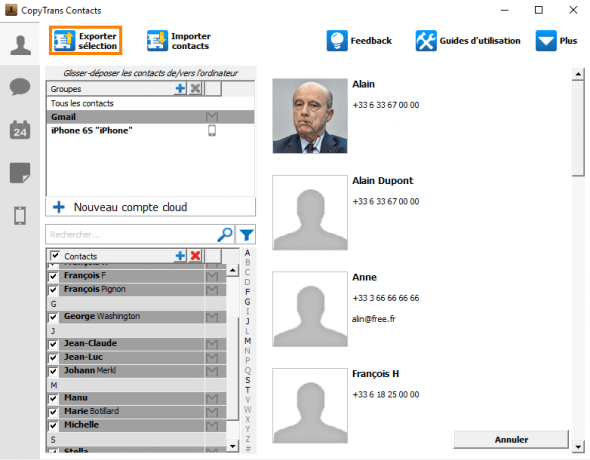 Télécharger CopyTrans Contacts
Télécharger CopyTrans Contacts
🔗 Voir d’autres façons de sauvegarder ses contacts de l’iPhone.
Conclusion – contacts iPhone disparus
Nous espérons que ces explications et conseils vous ont aidé à récupérer vos contacts iPhone et vous ont donné des pistes pour éviter cette situation à l’avenir. Le plus important, c’est de faire des sauvegardes régulières, même si, au départ, cela vous paraît complètement anodin. Réfléchissez aussi au service de sauvegarde que vous utilisez, surtout si vous êtes sensible à la confidentialité des données. Optez pour des logiciels multifonctionnels comme CopyTrans
Articles utiles :
- Transférer ses contacts d’un iPhone vers un iPhone : 7 façons de faire
- Comment récupérer les notes supprimées sur l’iPhone ?
- iPhone volé ou perdu : que faire ?
- Comment restaurer les messages WhatsApp ?
- Comment récupérer les photos supprimées iPhone ?
- Comment restaurer ses contacts WhatsApp ?
- Application Messages : tout ce que vous devez savoir